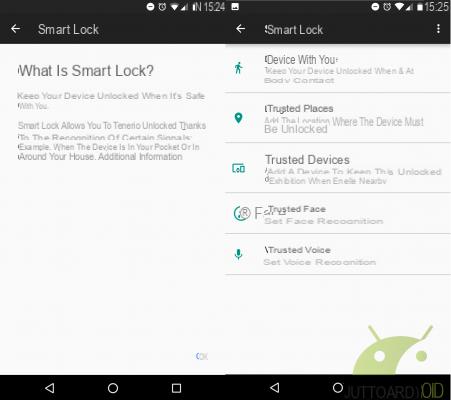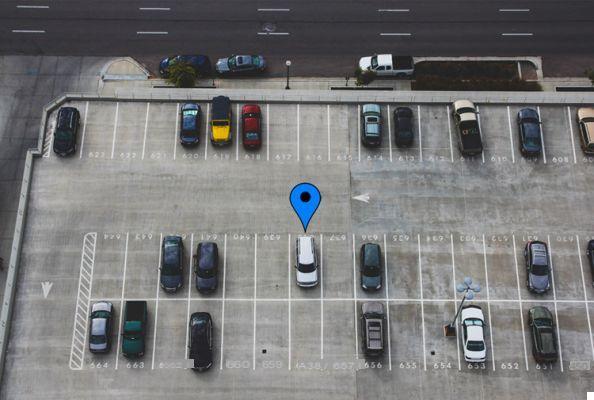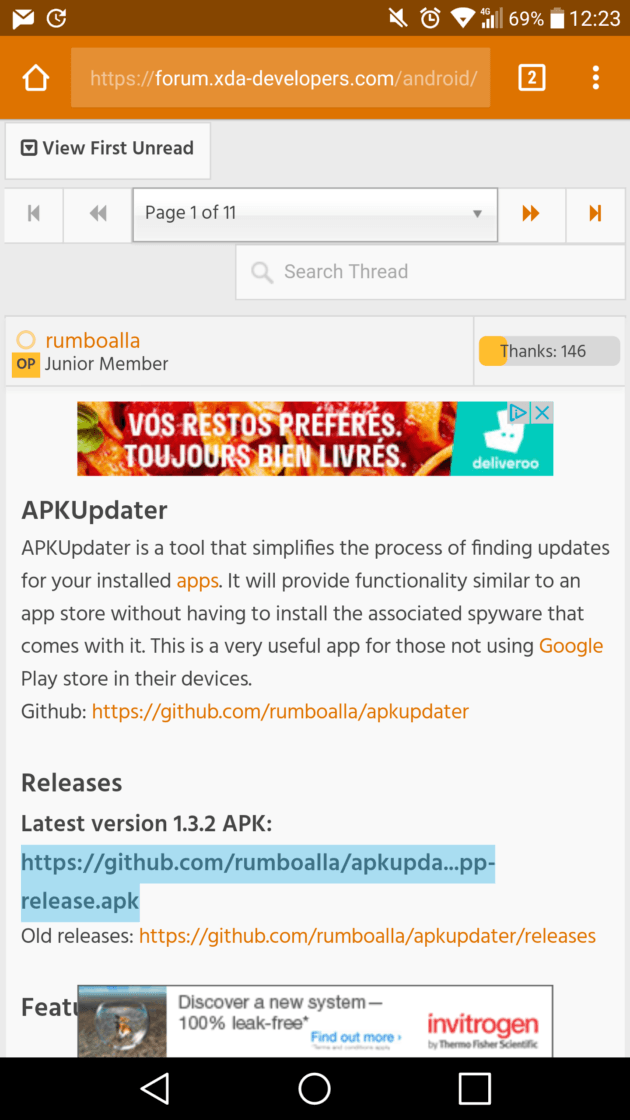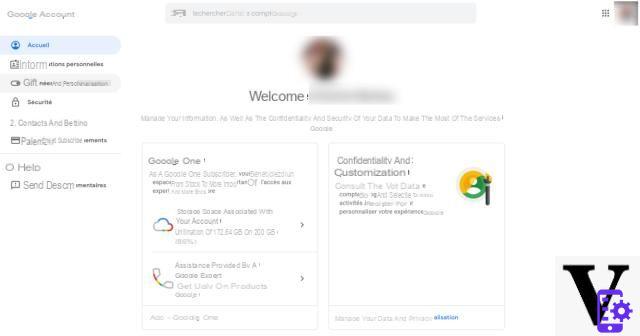google Duo es la solución para videollamadas diseñado por el gigante de Mountain View para ser el más simple de todos. Hasta el momento no ha tenido el éxito que se merecía, también gracias al dominio indiscutible de WhatsApp que ha seguido sumando funciones, incluidas las videollamadas.
El software de mensajería de Google tiene varias características interesantes de su lado:
- Se pueden realizar videollamadas a todos los contactos usando Duo y con diferentes dispositivos. Duo funciona de hecho en Android, iOS, pero también en el escritorio y en dispositivos como Google Nest Hub.
- El audio y el video se adaptan para garantizar la máxima calidad dependiendo de la conexión utilizada
- Alta seguridad gracias a cifrado de extremo a extremo
Instalar Google Duo en Android
Veamos, en primer lugar, cómo instalar Duo en un teléfono inteligente Android:
- Descarga Google Duo de Google Play.
- Abra Duo y acepte los términos y condiciones de Google para la aplicación Duo.
- Acepte los permisos que se le soliciten.

- Ingrese su número telefónico.
- Verifica tu número usando el código recibido por SMS.
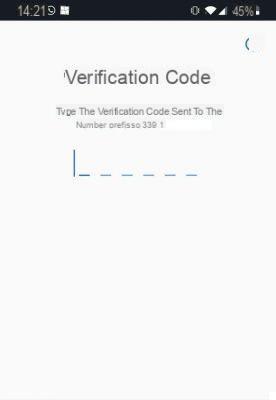
Una vez que haya completado estos pasos, puede usar Google Duo en su teléfono inteligente Android.
Instale Google Duo en iPhone y iPad
Google Duo se puede instalar tanto en iPhone como en iPad, este último debe ser una versión con tarjeta SIM integrada.
Los pasos para instalarlo son muy similares a los que se siguen en Android:
- Descargue e instale Google Duo desde la App Store.
- Acepta la licencia.
- Envíe el SMS de verificación del número e ingrese el código de verificación recibido.
En este punto, los contactos telefónicos que tengamos en la libreta de direcciones y que utilicen Duo podrán ver que estamos conectados y realizar una videollamada.
Google Duo su escritorio
Google Duo también se puede usar en una computadora de escritorio. Simplemente vaya a duo.google.com, ingrese su número y reciba un SMS de confirmación. Este primer paso le permite sincronizar sus contactos.
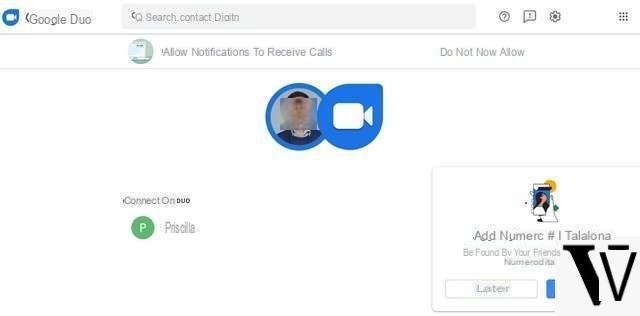
Para realizar una llamada o una videollamada, siga estos pasos:
- Seleccione un contacto.
- Haga clic en el botón Llamar, para una llamada de voz o una videollamada.
La característica interesante de Duo en el escritorio es que Se pueden realizar llamadas y videollamadas sin necesidad de un teléfono inteligente. práctico. La autorización para realizar llamadas se otorga al iniciar sesión en el servicio con su cuenta de Google.
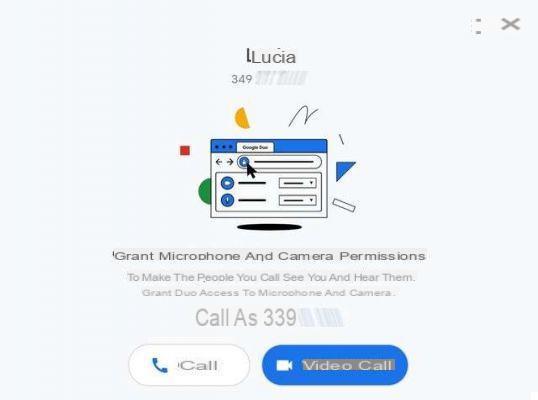
Cómo funciona Google Duo
Una vez instalado Duo, veamos cuáles son las funciones que ofrece la aplicación. Las capturas de pantalla se toman de la última versión disponible para Android:
- Lo más destacado son, por supuesto, las videollamadas en calidad HD y con el cifrado de extremo a extremo habilitado de forma predeterminada. Se utilizan haciendo clic en el "videollamada".
- Duo también permite llamadas simples, sin video, a través del "Llamada de voz".
- Por último, puede enviar mensajes de vídeo cortos, un audio, una foto o una nota de texto haciendo clic en el "Mensaje".
Cómo hacer una videollamada con Duo
Veamos los pasos necesarios para realizar una videollamada a un contacto que ya tiene Duo:
- Abramos Google Duo.
- Haga clic en el botón "Contactos".
- Desplácese hacia abajo para encontrar el contacto al que llamar. Alternativamente, puede utilizar la función de búsqueda. Haga clic en el botón grande en el centro que dice "Videollamada".
- Si el contacto no es un usuario de Duo, podemos hacer clic en Invitar para recomendar la instalación de la aplicación.

Por defecto, el Función "Toc Toc" ("Knock Knock" en inglés) que permite a la persona llamada haz que nuestro video esté disponible antes de responder. Para finalizar la llamada, toque el botón rojo con forma de teléfono en la parte inferior de la pantalla.
Quien recibe la llamada tiene dos opciones:
- Desliza hacia arriba el botón de llamada para aceptarlo.
- Desliza hacia abajo el botón de llamada para rechazarlo.
Durante una videollamada tenemos algunas funciones disponibles:
- Podemos silenciar nuestro micrófono con el botón de "silencio" apropiado en la parte inferior izquierda.
- Podemos rotar la cámara haciendo clic en el icono correspondiente, ubicado en la parte inferior derecha al lado del botón de silencio.

Google Duo: haz una llamada de voz
Con Google Duo tú también puedes hacerlo llamadas limitadas solo a audio. El procedimiento para realizar una "llamada de voz" con Duo es casi idéntico al de las videollamadas:
- Haga clic en el botón "Contactos".
- Desplácese hacia abajo para encontrar el contacto al que llamar.
- Haga clic en el botón grande en el centro que dice "Llamada de voz"
Google Duo: bloquear un contacto
Los contactos que agregamos en Duo no siempre resultan agradables. Por tanto, puede resultar útil bloquear a aquellos con los que ya no queremos interactuar. Para hacer esto, simplemente:
- Haga clic en el contacto que desea bloquear para abrir la tarjeta de usuario.
- Seleccione los tres puntos en la parte superior derecha y haga clic en "Bloquear usuario".
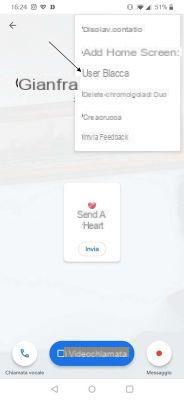 Si también desea eliminar el historial de mensajes y llamadas con el usuario bloqueado, simplemente haga clic en "Eliminar el historial de Duo".
Si también desea eliminar el historial de mensajes y llamadas con el usuario bloqueado, simplemente haga clic en "Eliminar el historial de Duo".Cómo hacer videollamadas grupales
Con Duo puede realizar videollamadas grupales de hasta 12 contactos al mismo tiempo. Los pasos para realizar una llamada grupal son los siguientes:
- Abre Google Duo.
Haga clic en "Crear grupo".
- Seleccione los contactos para agregar al grupo y presione el botón "Finalizar" una vez que haya hecho su elección.
- Al hacer clic en el icono del lápiz, podemos asignar un nombre de nuestra elección al grupo creado.
- Con el botón "Inicio" procedemos con la videollamada al grupo.
- Al seleccionar "Mensaje", es posible enviar un mensaje de video a todos los miembros del grupo.
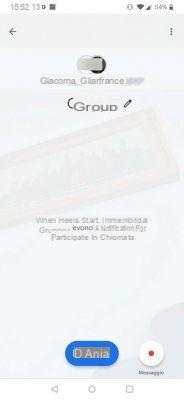
Cómo enviar un mensaje de video
Con Google Duo puedes enviar mensajes multimedia de diferentes tipos. Veamos cómo se pueden enviar mensajes de video:
- Desde la pantalla principal de Duo, desplácese hacia abajo para ver la pantalla de grabación de mensajes.
- Hacemos clic una vez en el botón de registro para iniciarlo.
- Haga clic de nuevo en el botón de grabación, ahora en forma de parada, para detenerlo.
- Si estamos satisfechos con el registro, haga clic en Siguiente y seleccione el contacto al que enviarlo. Si, por el contrario, no estamos satisfechos con el resultado, podemos hacer clic en “Registrar de nuevo”.
Se pueden aplicar filtros y efectos especiales a los mensajes de video haciendo clic en los elementos correspondientes en el lado derecho de la interfaz.
El procedimiento es el mismo si queremos enviar un mensaje de audio.
- Desplácese hacia abajo desde la pantalla principal de Duo para ver la interfaz de envío de mensajes.
- Haga clic en el icono de registro
- Hagamos clic en él nuevamente cuando hayamos terminado de grabar nuestro audio.
- Seleccionamos el contacto al que queremos enviar el audio.
Finalmente, siempre desde la interfaz de mensajes podemos enviar fotos o una Nota. Este último es un mensaje de texto al que podemos variar el fondo, la tipografía utilizada, o podemos utilizar la nota para dibujar algo para enviar a uno de nuestros contactos.
Configuración de Google Duo
La simplicidad es el punto fuerte de Google Duo, por lo que no encontraremos muchas opciones para esta aplicación. Sin embargo, hay algunas configuraciones en las que profundizaremos.
Se puede acceder a las opciones de la aplicación haciendo clic en los tres puntos en la barra de búsqueda de contactos. El elemento para hacer clic es "Configuración". A partir de aquí encontraremos diferentes menús, con subelementos anidados, veámoslos uno a uno.
En "Cuenta" encontramos:
- "Eliminar la cuenta de Google de Duo“, Esta opción deja de sincronizarse con su cuenta de Google.
- "Cerrar sesión en Duo en este dispositivo“, Útil si desea dejar de usar Duo temporalmente desde su teléfono inteligente.
- "Cuenta Elimina Duo“, Útil solo en caso de que desee dejar de usar Duo de forma permanente.
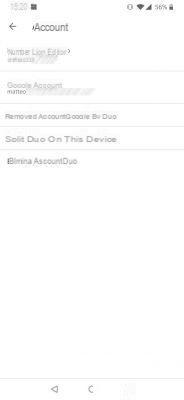
Debajo "Ajustes de llamada"Tenemos en cambio:
- Knock Knock para este dispositivo: al hacer clic en este elemento es posible desactivar o reactivar esta función que le permite ver el video de la persona que llama antes de contestar.
- Modo Low Luke: esta opción está habilitada de forma predeterminada y le permite mejorar la iluminación durante una videollamada.

- Modo de ahorro de datos: podemos seleccionarlo para ajustar la calidad del video para que se consuman menos datos. Útil cuando se conecta solo con datos móviles y sin WiFi.
- Añadir llamadas de Duo al historial de llamadas: una opción que puede resultar útil para no perder ninguna llamada y sobre todo para poder devolver la llamada rápidamente desde Duo. Para habilitarlo, Duo debe poder acceder a los registros de llamadas del teléfono.
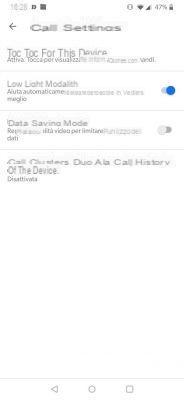
En cambio, bajo el título Notificaciones podemos decidir de forma capilar qué notificaciones mostrar y cuáles no:
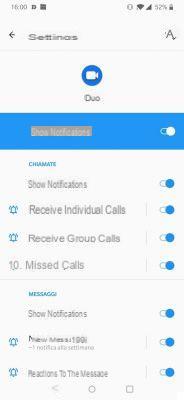
Con "Escoge un tema"Puede cambiar la apariencia de Duo eligiendo entre" Claro "," Oscuro "y" Valores predeterminados del sistema ":
Bajo el encabezado "Usuarios bloqueadosEn su lugar, podemos ver todos los contactos que hemos decidido bloquear.
Google Duo: la guía completa